我们在使用win7系统的时候,对于电脑中安装的软件都会在桌面上创建相应快捷方式图标来方便启动,可是当用户在win7电脑开机进入系统之后,却发现桌面上显示的快捷方式图标中有一
我们在使用win7系统的时候,对于电脑中安装的软件都会在桌面上创建相应快捷方式图标来方便启动,可是当用户在win7电脑开机进入系统之后,却发现桌面上显示的快捷方式图标中有一个白色方块的标志,对此win7快捷方式图标显示白色方块怎么办呢?以下就是有关win7快捷方式图标有白色方块处理方法。
方法一:
1、首先启动任务管理器,在桌面的任务栏空白处,点击鼠标右键选择启动任务管理器或按组合键ctrl+alt+del启动任务管理器。:
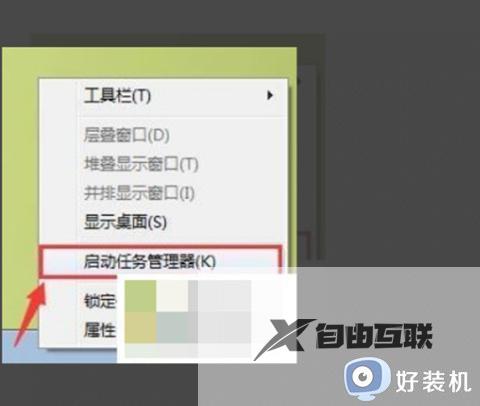
2、打开任务管理器后,切换到进程,选中explorer.exe进程:
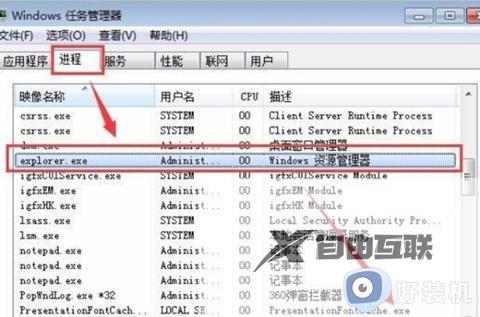
3、点击菜单栏上的文件→新建任务:
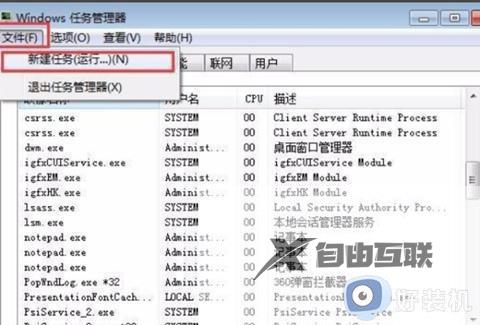
4、在弹出的对话框中输入explorer.exe,回车即可。:
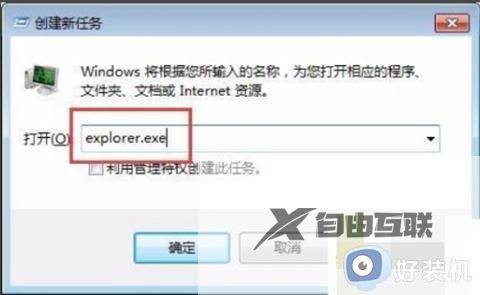
5、最后卓曼就恢复正常了。

方法二、
1、右击桌面空白处,在菜单栏中选择并点击个性化。
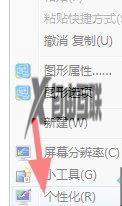
2、进入主题中,随意的更换一款主题即可恢复。
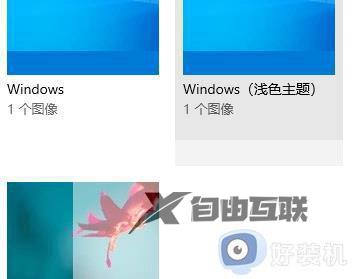
方法三、
1、双击桌面计算机图标。

2、定位到C:用户名AdministratorAppdataLocal,将iconCache文件删除。
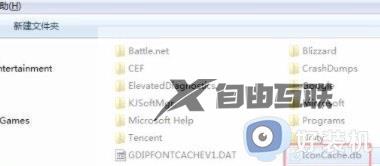

以上就是小编教大家的win7快捷方式图标有白色方块处理方法了,碰到同样情况的朋友们赶紧参照小编的方法来处理吧,希望本文能够对大家有所帮助。
【本文由:高防cdn http://www.558idc.com/gfcdn.html 复制请保留原URL】